Wi-Fi: Все, что Вы хотели знать, но боялись спросить, стр. 28
Верхний флажок включает мост WDS, который, кстати, отключён по умолчанию. Затем нужно «Разрешить подключение только указанных точек доступа» (Enable ONLY specific Access Points to connect), что делается для запрета анонимных подключений WDS. Необходимо также указать MAC-адреса тех точек доступа, которые смогут подключиться — в данном случае это адрес точки доступа ASUS.
Флажок «Запретить подключение беспроводных клиентов» (Disable ability for Wireless CLIENTS to connect) оставьте неотмеченным, поскольку наш сценарий настройки WDS подразумевает расширение беспроводной сети, то есть использование функции повторителя. Если флажок все же поставить, то Belkin больше не сможет работать в качестве точки доступа, и не сможет подключать к себе беспроводных клиентов. Вместо этого, она будет работать мостом между другими точками доступа и проводной сетью.
Как проверить, работает ли соединение WDS? Если обе точки доступа подключены к коммутатору, то индикаторы Link (Соединение) и Activity (Передача) на вашем коммутаторе и обеих точках доступа будут активно мигать. Не пугайтесь, все нормально, это говорит о наличии двойного соединения (два MAC-адреса соответствуют одному IP-адресу) между точками доступа по проводному Ethernet и WDS.
Как только вы отключите кабель Ethernet от удалённой точки доступа (в нашем примере ASUS WL300g), мигание прекратится. Сейчас можно оставить точки доступа, запустить командную строку (сеанс MS-DOS) и отправить запрос ping на IP-адрес удалённой точки доступа. Если соединение WDS работает, то вы получите серию эхо-ответов на запрос ping. Соединение WDS работает!
Теперь пора задействовать ноутбук с беспроводным адаптером. Убедитесь, что в списке доступных сетей видны имена обеих точек доступа, попробуйте подключиться к каждой из них по очереди. (Теперь понятно, для чего нужно задавать различные SSID?)
Если все работает, то можно выключить удалённую точку доступа и установить её в желаемое место. Затем подключить питание, подождать, пока она загрузится, и повторить тесты. Поздравляем! Вы только что увеличили радиус действия вашей беспроводной сети!
При проведении тестирования, ноутбук с адаптером NETGEAR WG511T 11g CardBus был размещён таким образом, чтобы уровень сигнала был максимальным (по данным утилиты WinXP Wireless Zero Config). Затем подключались к точкам доступа и проводили замеры. Верхняя кривая отображает пропускную способность через «корневую» точку доступа Belkin; нижняя — через ASUS WL300g и Belkin.
Даже с учётом того, что пропускная способность снизилась примерно на ожидаемые 50%, среднее значение около 8 Мбит/с через обе точки доступа все равно почти в два раза выше, чем у простого соединения 802.11b.
Если при отправке запроса ping вы получаете превышение интервала ожидания, то повторите запрос через некоторое время. Замечено, что некоторые модели маршрутизаторов достаточно долго (вплоть до одной минуты) после загрузки не устанавливают соединение.
Если связи нет, то ещё раз убедитесь в правильных настройках обеих точек доступа. В частности, проверьте, что у точек доступа указаны MAC-адреса противоположных концов соединения WDS. Также убедитесь в корректности указания самих адресов. Беспокоиться о том, что ноль может быть буковой «О» и наоборот, не нужно: в MAC-адресах используются только цифры и буквы от A до F.
Затем попробуйте включить/выключить питание точек доступа. Выключите обе, затем включите подсоединённую к LAN, подождите, пока она будет готова к работе. Затем включите другую и подождите, пока она также будет готова к работе. Теперь можно снова выполнить запрос ping, только убедитесь, что прошло достаточно времени.
Если ничего, из указанного выше не помогло, и вы используете точки доступа разных производителей, то, возможно, вы столкнулись с несовместимыми продуктами. В этом случае единственное, что может помочь, — это использование другой модели точки доступа.
Наибольшие шансы на успех имеет конфигурация из двух точек доступа одной модели.
Бывают ситуации, когда для увеличения зоны покрытия нужно сделать цепочку из повторителей. Недостатки этого способа очевидны: низкая скорость подключения конечных станций к удалённым повторителям и меньшая стабильность соединения из-за дополнительного моста.
Однако, при использовании оборудования 802.11g, максимальная скорость работы станций, подключённых даже ко второму повторителю, будет не хуже скорости оборудования 11b. В большинстве случаев этого будет достаточно.
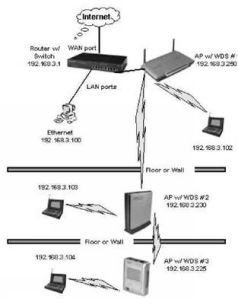
Немного разнообразим оборудование и в качестве третьей точки доступа возьмём ASUS WL330. Возьмём точку доступа 11b, чтобы показать вариант при совместном использовании оборудования 11g и 11b в режиме WDS. Кроме того, интересно узнать, как будет работать WDS с устройствами, построенными на разных чипсетах.
Хотя WL330 использует чипсет для точек доступа Marvell Libertas 802.11b, а не решение Broadcom, в нашем случае проблем не возникло. Возможно, помогло и то, что для моста WDS были использовали два продукта от ASUS.
Однако, при использовании оборудования 802.11g, максимальная скорость работы станций, подключённых даже ко второму повторителю, будет не хуже скорости оборудования 11b. В большинстве случаев этого будет достаточно.
Хотя оба устройства изготовлены ASUS, разница между настройками WDS у WL300g и WL330 видна с первого взгляда. У обеих есть режим «только-ТД», но 330 поддерживает только смешанный режим (Hybrid), то есть режим повторителя WDS. Таким образом, вам не удастся использовать её в качестве только моста.
С другой стороны, у 330 нет раздельных опций «Подключаться к точкам доступа в списке удалённых мостов?» (Connect to APs in Remote Bridge List?) и «Разрешить анонимное подключение?» (Allow Anonymous?). Вместо них при выборе активного режима смешанной сети (Hybris-Active) появляется список MAC-адресов WDS, а при выборе пассивного режима (Hybrid-Passive) список отсутствует. Так как нам нужно было задать MAC-адрес точки доступа, выбран активный режим и указан MAC-адрес WL300g.
Среднее значение пропускной способности составляет 1,8 Мбит/с для клиента, подключённого к последней в WDS цепочке WL330 (нижний график). Результат, на первый взгляд, кажется низким, однако, если задуматься, он не так уж и плох.
В качестве последнего звена цепочки WDS было использовано устройство 11b, пропускная способность которого, в лучшем случае, может достигать 5-6 Мбит/с. Соответственно, должно было получиться 2,5-3 Мбит/с.
С учётом того, что для WL330 был доступен канал 8 Мбит/с, то расчётный результат получается как раз на уровне 1,8 Мбит/с.
Глава 5.
Звезды и кольца
Существует ещё два способа настройки соединений точек доступа WDS — топология «Звезда» (Star), в которой одна точка доступа устанавливает канал с каждой из четырех удалённых точек доступа, каждая из которых имеет канал до «корневой» (подключённой к LAN) точки доступа.
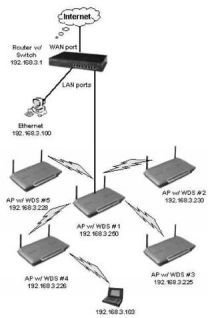
Такая конфигурация предпочтительнее цепочки, рассмотренной во втором примере, она позволяет создать большую зону охвата сети с одним промежуточным беспроводным каналом до каждого повторителя. Однако её основной недостаток в том, что подключение удалённых точек доступа к LAN зависит от работы «корневой» точки доступа. Для создания минимальной конфигурации типа «Звезда» требуется три точки доступа.
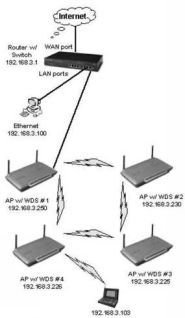
Хотя такая конфигурация также имеет единую точку отказа, она все же более надёжна. Если одна из точек доступа, кроме #1, станет неисправной, соединение остальных с проводным сегментом LAN не нарушится. Эту конфигурацию не следует использовать, если вы не уверены, что все используемые точки доступа поддерживают алгоритм и протокол spanning tree. Если устройства не поддерживают spanning tree, то скорость сети резко снизится из-за широковещательных штормов broadcast storms.
